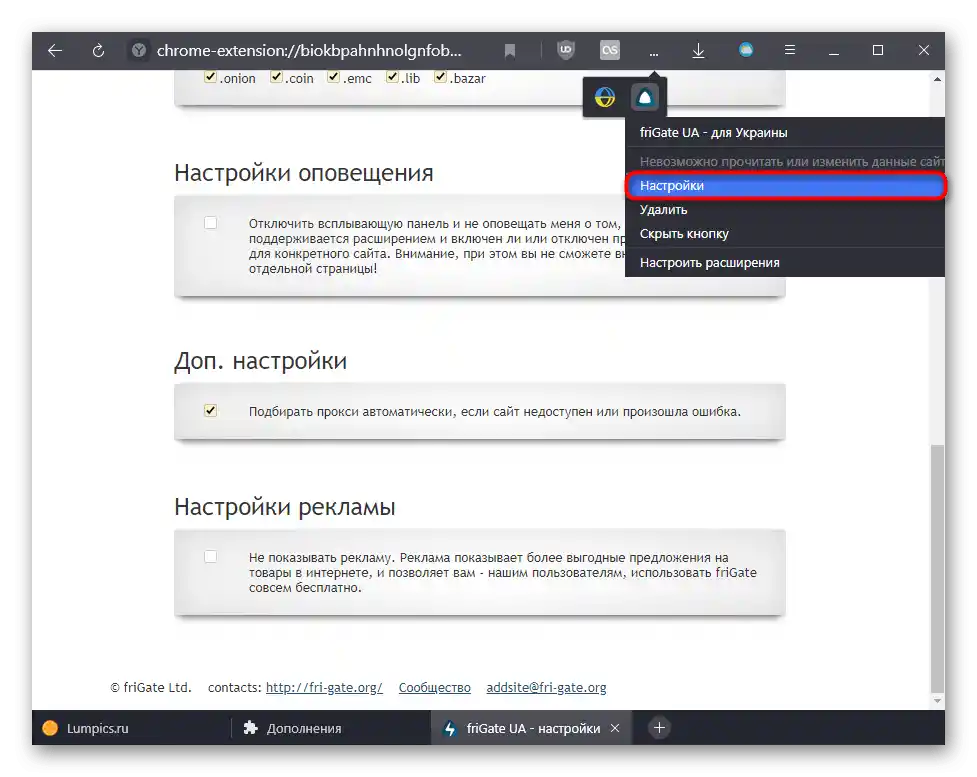Sadržaj:
Način 1: Uklanjanje ekstenzije
Ako ste ranije instalirali ekstenziju Savetnik Yandex.Marketa ili se to dogodilo slučajno, dovoljno je samo ukloniti je s ovog popisa. U preglednicima Google Chrome i Opera to se radi na isti način: kliknite na dugme u obliku puzzla, smješteno desno od adresne trake. U popisu instaliranih ekstenzija pronađite "Savetnik Yandex.Marketa", pritisnite na servisni meni (dugme s tri točke) i odaberite stavku "Ukloni iz Chromea".
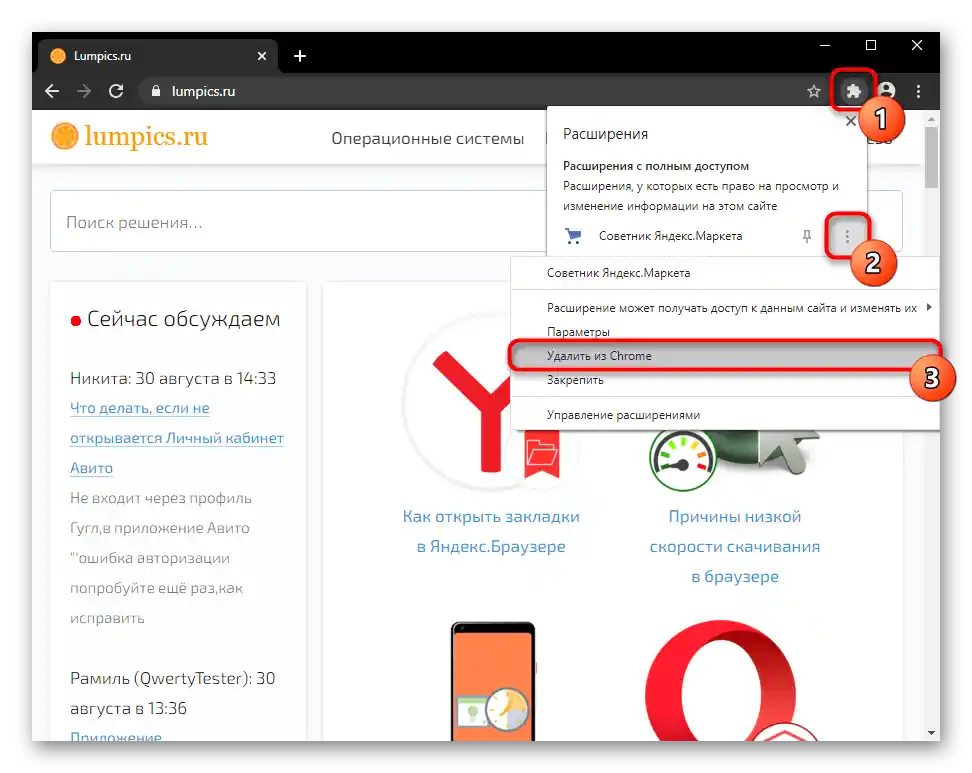
U Mozilla Firefox ikona ekstenzije trebala bi se nalaziti desno od adresne trake. Dovoljno je kliknuti na nju desnim klikom miša i iz padajućeg menija odabrati "Ukloni ekstenziju", a zatim potvrditi ovu radnju.
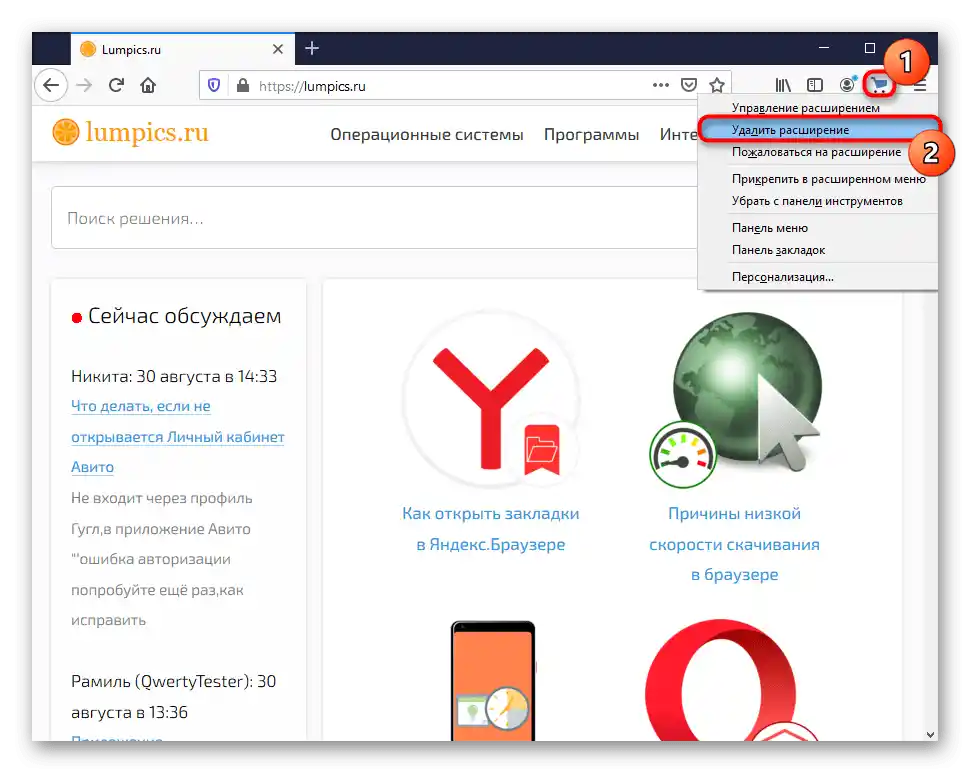
Kada nije prisutna na traci, putem "Menija" idite na "Dodaci".
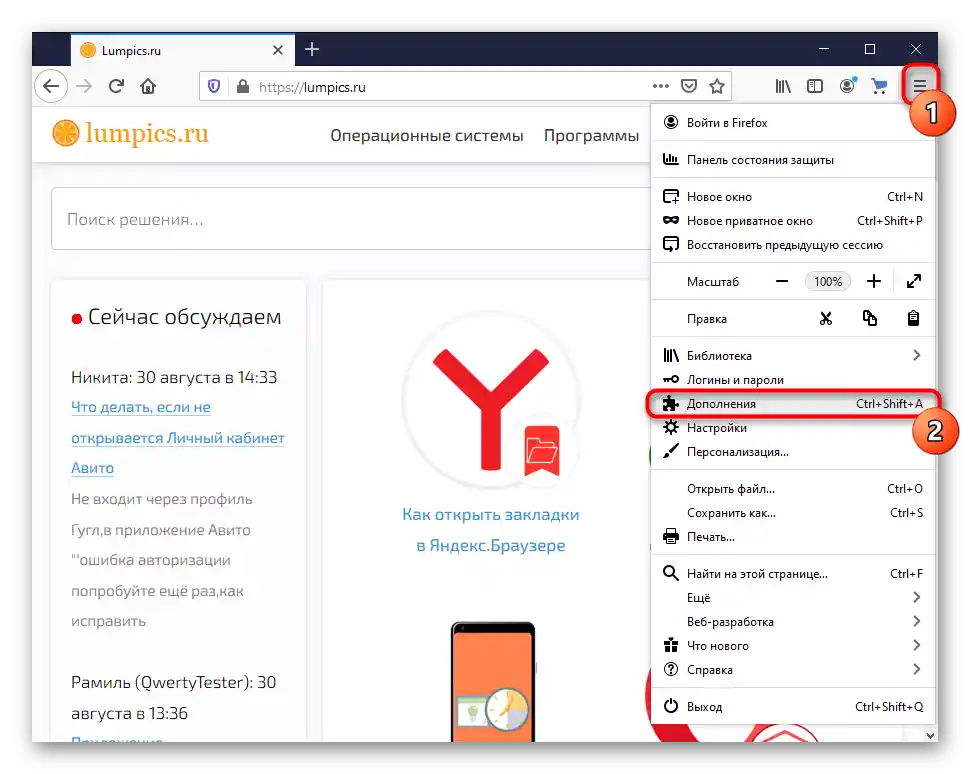
Tamo pronađite "Savetnik Yandex.Marketa", proširite upravljački meni dugmetom s tri točke i uklonite dodatak.
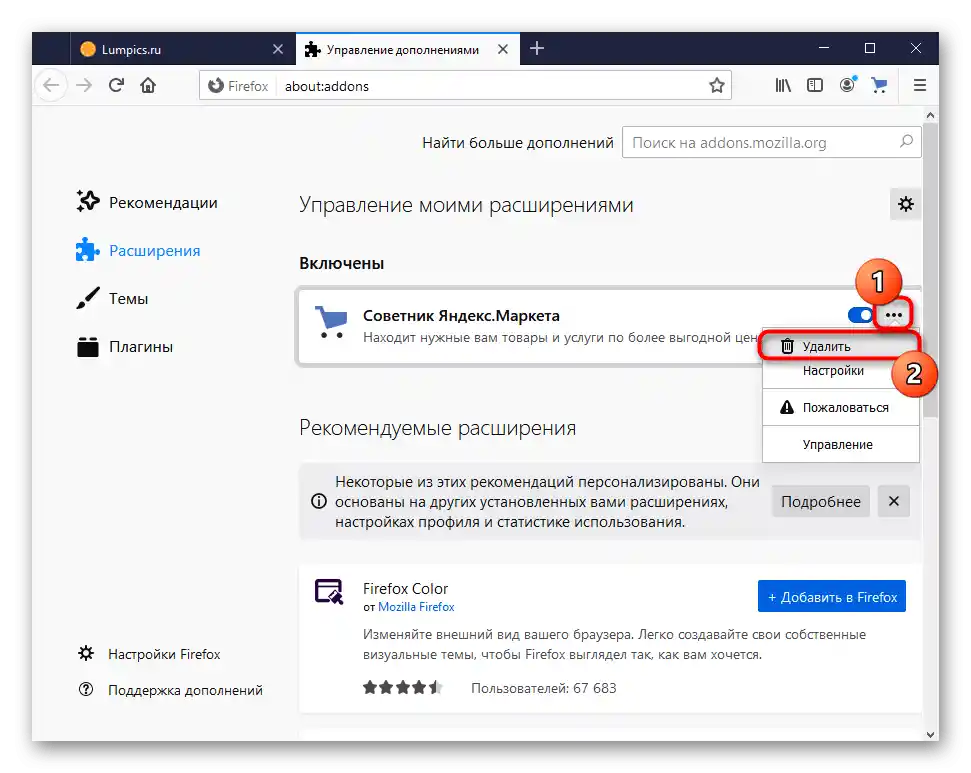
Način 2: Isključivanje ugrađene ekstenzije (samo za korisnike Yandex.Brauzera)
Yandex aktivno integrira mnoge svoje usluge u Yandex.Brauzer, a Savetnik je u potpunosti ugrađena ekstenzija u katalog. Po defaultu, nakon instalacije web preglednika, već je uključen, ili ste to mogli učiniti sami ranije. Isključiti ga je vrlo jednostavno:
- Otvorite "Meni" i idite na "Dodaci".
- U bloku "Kupovine" pronađite "Savetnik" i kliknite na prekidač pored njega.
- Ekstenzija će se ukloniti (u popisu ponuda će ostati) i više vas neće uznemiravati obaveštenjima.Međutim, također preporučujemo da pomaknete stranicu dolje do bloka "Iz drugih izvora" i provjerite ima li Savjetnika tamo — neki korisnici ga slučajno ponovno instaliraju kao zasebnu ekstenziju, koja nije uključena u preporučene od strane Yandex.Brauzera.
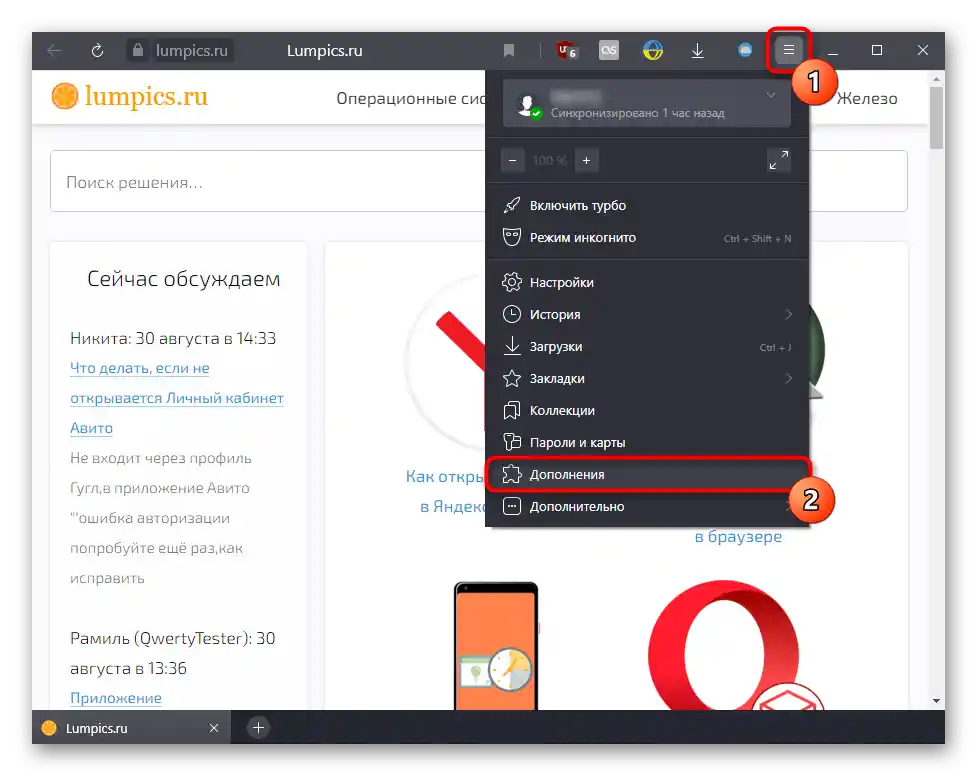
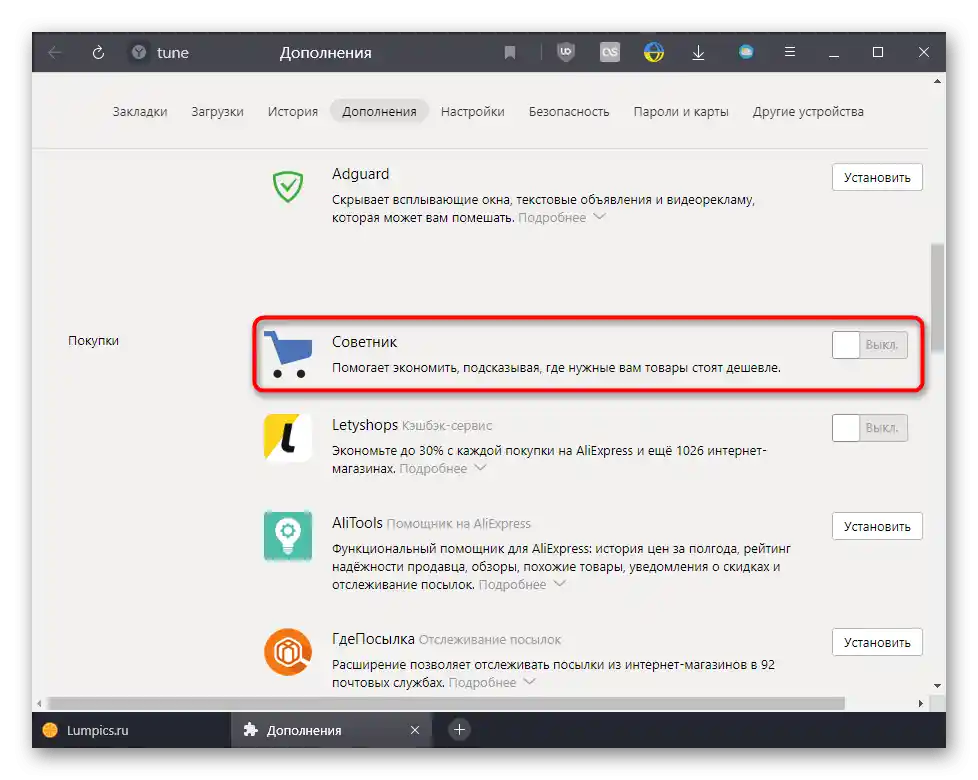
Način 3: Uklanjanje partnerske ekstenzije
Različite ekstenzije, one dobre i one manje dobre, ugrađuju u svoju funkcionalnost prikazivanje oglasa i sponzoriranih usluga. Tako, neke od njih reklamiraju Savjetnika Yandex.Marketa, agregatore avionskih karata i dr. Potrebno je pronaći instaliranu ekstenziju u web pregledniku koja prikazuje oglase i ili onemogućiti tu funkciju ili ukloniti samu aplikaciju.
Na primjeru ispod prikazan je VPN FriGate, gdje se jasno demonstrira primjer onoga što ugrađeni oglasi "prikazuju povoljnije ponude na internetu", odnosno Savjetnika i slične usluge. Postavljanje kvačice onemogućava njegovo prikazivanje. Međutim, takvo isključivanje nije dostupno kod svih ekstenzija, štoviše — nije svugdje navedeno o prisutnosti oglasa u dodatku.
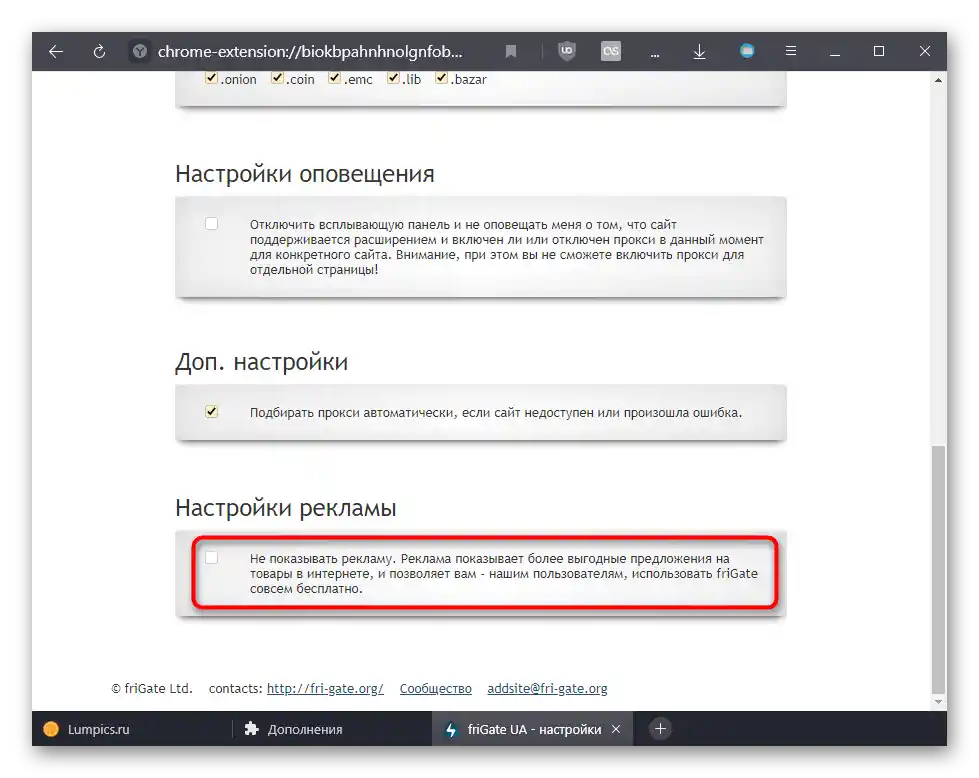
Provjerite postavke svih ekstenzija, a ako ne pronađete ništa slično, redom počnite isključivati najnepotrebnije od njih, provjeravajući preglednik na prisutnost Savjetnika. Kada identificirate krivca, uklonite ga, zamjenjujući ga manje nametljivim ekvivalentom. Postavke ekstenzija možete otvoriti ovako:
- Yandex.Brauzer: "Izbornik" > "Dodatci" > blok "Iz drugih izvora" > odabir ekstenzije lijevom tipkom za prikaz njezinih dodatnih funkcija > gumb "Postavke".
- Google Chrome i Opera: vidi Način 1, samo umjesto stavke "Ukloni ekstenziju" odaberite "Postavke".
- Mozilla Firefox: vidi Način 1, birajući umjesto "Ukloni" stavku "Upravljanje".
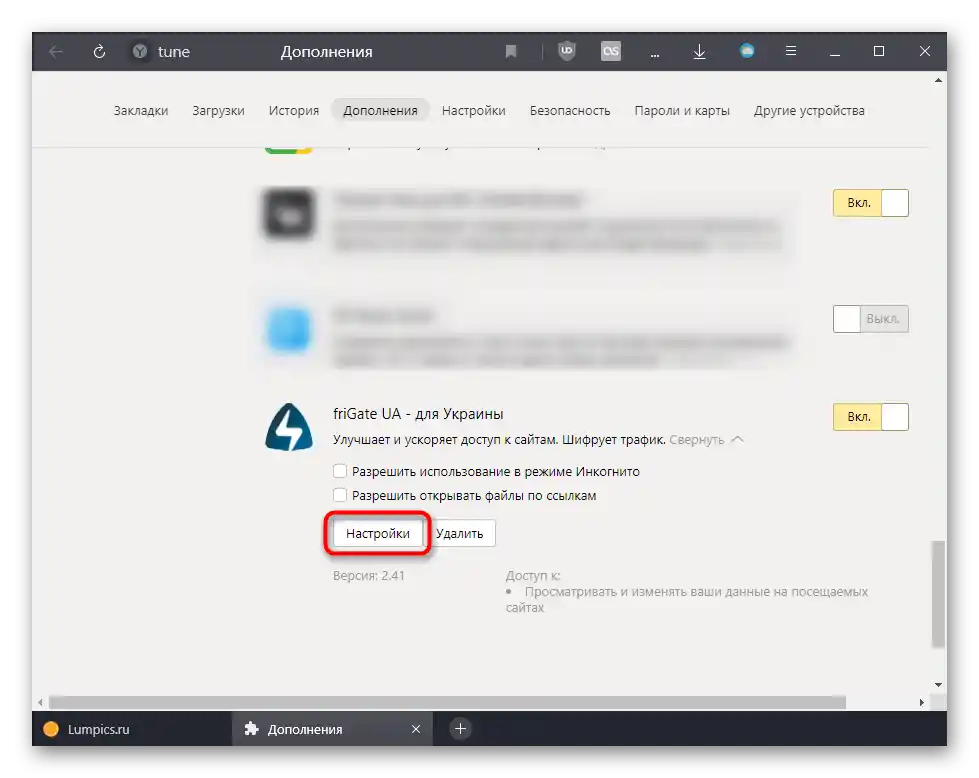
Ili desnom tipkom miša kliknite na ikonu ekstenzije koja se nalazi desno od adresne trake i idite na njezine "Postavke".